简介:在Android Studio中,为了有效分享和管理代码库,开发者需要将自定义模块上传到Maven仓库。这涉及到配置Maven和Gradle,包括创建POM.xml文件,设置build.gradle中的maven-publish插件和publication,以及配置发布仓库。本压缩包提供了一个配置文件集合,简化了代码上传到Maven仓库的步骤。文章详述了整个过程,包括POM文件的创建、Gradle配置、出版物定义、仓库配置以及发布执行和验证。
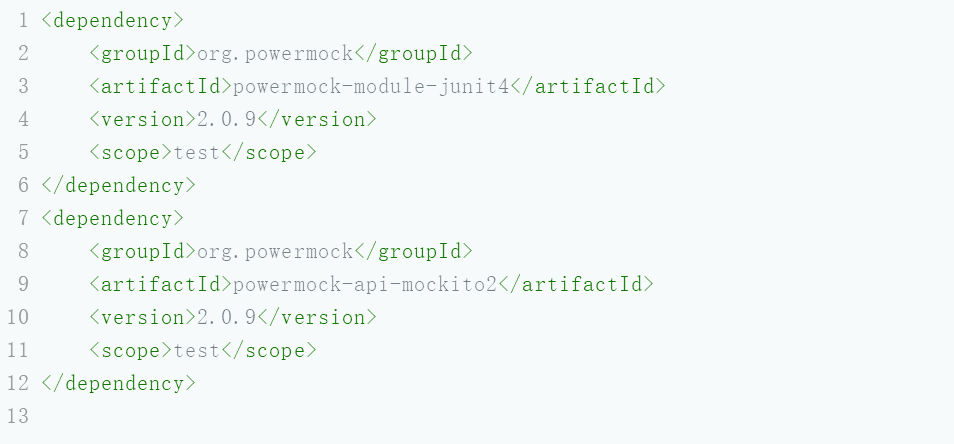
1. Maven和Gradle在Android Studio中的作用和重要性
1.1 构建和依赖管理工具的演进
在Android Studio中,Maven和Gradle是构建和依赖管理的主要工具,它们极大地简化了项目的构建配置、依赖管理和自动化发布流程。这些工具的引入,使得开发者能够更专注于编码工作,而将构建过程中的重复劳动自动化。
1.2 Maven和Gradle的核心作用
- Maven :Maven以项目对象模型(POM)为中心,提供了标准化的项目结构,它通过定义一个明确的项目生命周期来管理项目的构建、报告和文档。
- Gradle :Gradle作为一种更现代的构建工具,引入了基于Groovy的领域特定语言(DSL)和依赖配置,提供了更灵活和强大的构建配置能力,尤其在Android应用开发中,它内置的Android插件能极大地简化构建配置。
1.3 Maven与Gradle的互补性
随着开发需求的演进,Maven和Gradle在Android Studio中扮演了互补的角色。Maven在依赖管理方面拥有广泛的生态系统和成熟的插件,而Gradle在执行复杂任务和定制构建脚本方面更加灵活。开发者可根据项目需求和个人偏好选择合适的工具,或在同一个项目中结合使用两者。
接下来的章节,我们将深入探讨如何在Android Studio中创建和配置POM.xml文件,以及如何在build.gradle中配置maven-publish插件,以便为项目的构建和发布打下坚实的基础。
2. 创建和配置POM.xml文件
Maven项目对象模型(POM)是Maven项目的核心。在Maven项目中,POM.xml文件包含了项目构建相关的所有配置信息,包括项目的信息、构建配置、依赖项以及插件配置等。理解POM.xml文件的结构和如何进行配置,对于有效管理项目构建至关重要。
2.1 Maven项目对象模型的介绍
2.1.1 POM.xml的基本结构
POM.xml文件遵循XML的格式规范,主要由以下几个部分组成:
-
<project>:根元素,包含了所有项目相关的配置。 -
<modelVersion>:定义了POM模型的版本,通常为4.0.0。 -
<groupId>:定义项目组的唯一标识,通常是公司或组织的URL反写。 -
<artifactId>:定义项目的ID,即项目名称。 -
<version>:定义项目当前版本号。 -
<packaging>:定义项目的打包方式,默认为jar。
<project xmlns="http://maven.apache.org/POM/4.0.0"
xmlns:xsi="http://www.w3.org/2001/XMLSchema-instance"
xsi:schemaLocation="http://maven.apache.org/POM/4.0.0 http://maven.apache.org/xsd/maven-4.0.0.xsd">
<modelVersion>4.0.0</modelVersion>
<groupId>com.example</groupId>
<artifactId>my-project</artifactId>
<version>1.0-SNAPSHOT</version>
<packaging>jar</packaging>
</project>
2.1.2 常用的POM元素和配置
POM文件除了以上基本元素外,还包含其他丰富的配置项:
-
<name>:项目的显示名称。 -
<description>:项目的详细描述。 -
<developers>:项目开发者的列表。 -
<licenses>:项目的许可证信息。 -
<dependencies>:项目的依赖项列表。 -
<properties>:自定义的项目属性,可以被后续配置引用。 -
<build>:定义构建配置,比如源码目录、资源目录、插件等。
<dependencies>
<dependency>
<groupId>org.springframework</groupId>
<artifactId>spring-core</artifactId>
<version>5.3.2</version>
</dependency>
</dependencies>
2.2 配置项目信息和依赖管理
2.2.1 项目基本信息的设置
项目的基本信息包括项目名、描述、开发者等。这些信息在项目开发过程中被广泛使用,如生成文档时引用。
<name>Example Project</name>
<description>An example project for demonstration purposes.</description>
<developers>
<developer>
<name>John Doe</name>
<email>john.doe@example.com</email>
</developer>
</developers>
2.2.2 依赖项的引入和版本控制
依赖管理是构建管理中极其重要的一环。Maven使用坐标(groupId, artifactId, version)来唯一标识一个依赖项。在POM文件中,通过 <dependencies> 标签管理项目所依赖的库。通过设置依赖范围和排除某些依赖可以更精确地控制依赖项的使用。
<dependencies>
<dependency>
<groupId>org.apache.commons</groupId>
<artifactId>commons-lang3</artifactId>
<version>3.11</version>
</dependency>
<dependency>
<groupId>org.springframework</groupId>
<artifactId>spring-context</artifactId>
<version>5.3.2</version>
<exclusions>
<exclusion>
<groupId>commons-logging</groupId>
<artifactId>commons-logging</artifactId>
</exclusion>
</exclusions>
</dependency>
</dependencies>
通过这种方式,Maven可以自动化处理依赖的下载、更新以及依赖冲突的解决。这使得项目的依赖关系清晰且易于维护。接下来章节我们将探索如何在Android Studio中创建和配置POM文件,以及如何管理依赖和项目信息。
3. 在build.gradle中配置maven-publish插件
3.1 Maven-publish插件的基本概念
3.1.1 Maven-publish插件的作用
Maven-publish插件是Gradle的核心插件之一,它允许开发者构建和发布项目到Maven仓库。这个插件不仅简化了发布流程,还提供了灵活的配置选项,使得开发者可以根据自己的需求定制发布任务。通过使用这个插件,开发者可以指定项目中的哪些文件需要被发布、发布到哪个仓库以及如何组织版本号等等。
3.1.2 插件的引入和基本配置
为了在 build.gradle 文件中使用maven-publish插件,首先需要在 plugins 块中声明插件版本,并应用插件:
plugins {
id 'maven-publish'
}
一旦插件被应用,Gradle会自动添加一个类型为 PublishingExtension 的 publishing 扩展到项目中。这个扩展包含了项目发布所需的所有配置选项。开发者接下来需要配置 repositories 和 publications 。
3.2 配置发布相关的任务和选项
3.2.1 发布任务的创建和配置
在 build.gradle 文件中创建发布任务通常包括以下几个步骤:
- 定义
GroupId、ArtifactId和Version等基本信息。 - 配置发布的仓库地址。
- 创建一个或者多个
publications,指定发布类型和内容。
下面是一个配置发布任务的示例代码块:
publishing {
publications {
mavenJava(MavenPublication) {
from components.java
}
}
repositories {
maven {
credentials {
username 'your-username'
password 'your-password'
}
url 'https://your-repository-url'
}
}
}
在上述代码中, from components.java 表示发布Java项目。发布任务会自动检测项目中的Java源代码和资源文件,并将它们打包发布。
3.2.2 发布选项的详细设置
进一步的发布选项配置可能包括自定义包的POM文件、添加依赖项声明、指定项目文档和源代码的附件等。这些配置可以确保发布到Maven仓库的模块有正确的元数据和依赖关系描述。
这里是一个例子,展示了如何为发布任务添加额外的POM配置:
publishing {
publications {
mavenJava(MavenPublication) {
from components.java
pom {
name.set('Project Name')
description.set('Project description')
url.set('Project URL')
licenses {
license {
name.set('The Apache License, Version 2.0')
url.set('http://www.apache.org/licenses/LICENSE-2.0.txt')
}
}
developers {
developer {
id.set('developer-id')
name.set('Developer Name')
email.set('developer-email@example.com')
}
}
scm {
connection.set('scm:git:git://github.com/your-repo.git')
developerConnection.set('scm:git:ssh://github.com/your-repo.git')
url.set('Project Git URL')
}
}
}
}
// ... repository configuration ...
}
在上述代码块中,我们为POM文件添加了项目名称、描述、许可信息、开发人员信息以及源码管理信息。这使得在Maven仓库中发布的模块会包含更加丰富的元数据,方便使用者了解和使用项目。
通过上面的详细步骤,开发者可以完成对 build.gradle 中maven-publish插件的配置,接下来便可以执行发布任务,将构建的模块推送到远程Maven仓库。
4. 定义Gradle中的出版物信息
4.1 出版物信息的结构和作用
出版物信息在Gradle构建系统中扮演着至关重要的角色,因为它们提供给开发者和用户清晰的结构和元数据,这有助于组织代码库、自动化构建流程,并且在发布过程中用于提供清晰的依赖关系管理。
4.1.1 出版物的基本信息配置
在Gradle中定义出版物信息是一个多步骤过程,首先需要在build.gradle文件中配置出版物的基本信息。以下是一个简单的示例,演示了如何配置出版物的基本信息:
group 'com.example'
version '1.0-SNAPSHOT'
在上述示例中, group 指定了出版物的分组,通常是反向DNS格式的组织名称。 version 则定义了出版物的版本号,其中 1.0-SNAPSHOT 表示当前版本处于开发快照阶段。
4.1.2 出版物的分组和版本定义
出版物的分组和版本号在构建过程中用来唯一确定构建产物的标识。分组可以用来区分不同的项目或模块,而版本号则用于区分不同时间点产生的构建。以下是对分组和版本定义的进一步阐释:
group = 'com.example.project'
version = '1.0.2'
这段代码将出版物的分组设置为 com.example.project ,并定义了版本号为 1.0.2 。这样的配置使得依赖管理工具如Maven和Gradle能够根据这些信息解析依赖关系,并下载相应的构件。
4.2 配置出版物的签名信息
当构建需要被发布到公共的或私有的Maven仓库时,确保代码的完整性和真实性是非常关键的。签名出版物可以保证用户下载的是经过验证的代码,并且内容未被篡改。
4.2.1 签名的作用和要求
签名出版物是通过使用数字签名来完成的。数字签名需要使用一对公钥和私钥,其中私钥由发布者保留,用于生成签名,而公钥则分发给用户,用于验证签名。签名不仅能够确认构建的真实性,还能防止构建在传输过程中被篡改。
4.2.2 签名证书和密钥的配置
为了在Gradle中配置签名,需要以下步骤:
- 创建签名密钥(.pem或.p12文件格式)
- 配置Gradle以使用该密钥进行签名
以下是一个示例配置:
signing {
useInMemoryPgpKeys(
'<signingKey>', // 私钥
'<signingPassword>' // 私钥密码
)
}
在此配置中, <signingKey> 和 <signingPassword> 需要替换为实际的密钥和密码。在发布构建时,Gradle将会使用这些配置信息对出版物进行签名。
此外,若要发布到Maven中央仓库,还必须注册并配置GPG密钥到Sonatype OSSRH(Open Source Software Repository Hosting)并签名发布,这超出了本节讨论的范围,但通常包括提供GPG公钥到项目页面,并确保GPG私钥在发布过程中被正确使用。
下表展示了签名的重要性及相关的配置步骤:
| 重要性 | 描述 |
|---|---|
| 安全性 | 确保发布的代码未被篡改,验证代码的来源 |
| 完整性 | 保证代码包的内容在传输过程中没有被更改 |
| 真实性 | 允许用户验证包的真实性和开发者身份 |
这些配置和步骤结合起来,提供了构建过程中的必要信息,保证了构建产物在公共或私有仓库中可被信任地发布和维护。
5. 配置发布仓库
在软件开发的生命周期中,发布过程是将开发完成的软件产品部署到一个可以供用户访问的环境中。对于使用Maven和Gradle构建工具的Android Studio项目,配置发布仓库是构建过程中的关键步骤。发布仓库不仅是存储和管理发布版本的地方,也是实现团队协作和依赖管理的重要部分。
在本章节中,我们将深入探讨如何在构建脚本中配置发布仓库,包括选择和配置远程仓库,以及配置本地仓库和快照发布。
5.1 选择和配置远程仓库
在构建和发布过程中,远程仓库扮演着至关重要的角色。它既可以是公开的,也可以是私有的,用于存储构建生成的工件,比如jar包、aar包、POM文件等。远程仓库通常托管在服务器上,以便团队成员或外部用户可以访问和使用这些构建工件。
5.1.1 远程仓库的类型和选择
远程仓库的类型通常取决于工件的共享和分发需求。常见的远程仓库类型包括:
- 中心仓库 :这是由团队或组织维护的中央存储库,用于存放所有构建工件。
- 私有仓库 :通常用于存放内部开发的私有模块,只有授权用户可以访问。
- 公共仓库 :如Maven Central或JCenter,可用于公开发布的工件,供全球用户下载和使用。
- 镜像仓库 :用于备份中心仓库或提供地理位置更优的下载服务。
选择合适的远程仓库类型取决于项目的实际需求。例如,如果项目需要公开发布的组件,那么可能会选择将组件发布到Maven Central或JCenter等公共仓库。
5.1.2 仓库的URL和认证信息配置
在Gradle的build.gradle文件中,配置远程仓库通常通过添加仓库的URL来实现。对于需要认证的私有仓库,还应包括认证信息。以下是一个配置示例:
repositories {
maven {
url "https://myrepo.example.com/release"
credentials {
username 'user'
password 'password'
}
}
maven {
url "https://myrepo.example.com/snapshot"
// 快照仓库通常不需要认证信息,但根据需要可以配置
}
}
对于公开的仓库,如Maven Central,不需要额外的配置,因为Gradle默认会从这些仓库中拉取依赖。
5.2 配置本地仓库和快照发布
本地仓库是开发者的个人存储库,用于缓存从远程仓库下载的依赖项。配置本地仓库的目的在于优化构建过程,减少因重复下载依赖而导致的构建延迟。
5.2.1 本地仓库的使用和管理
本地仓库默认位于用户目录下的 .m2/repository 。当构建脚本中指定的远程仓库不可用时,Gradle会自动从本地仓库中查找依赖项。以下是本地仓库的一些配置方法:
allprojects {
repositories {
mavenLocal()
}
}
对于本地仓库的管理,开发者可以使用 gradle clean 命令清理不再需要的工件,或者使用 gradle install 命令将当前项目发布的工件安装到本地仓库中。
5.2.2 快照版本的发布和管理
快照版本是一种特殊的版本发布,它允许开发者频繁地发布开发过程中的新版本,而这些版本通常包含测试代码和未完成的修改。快照版本通常用于团队内部协作,可以自动更新到最新的构建状态。
快照版本的发布配置可以在build.gradle中进行,通过添加快照仓库的URL来实现。例如:
publishing {
repositories {
maven {
url "https://myrepo.example.com/snapshot"
// 如果是快照仓库,不需要额外认证信息
}
}
}
发布快照版本时,可以将版本号指定为快照格式,如 1.0.0-SNAPSHOT 。这告诉Maven自动将此版本识别为快照,并允许自动更新到最新的快照构建。
Mermaid流程图示例
为了更好地理解发布仓库的配置流程,我们可以使用Mermaid流程图来展示:
graph LR
A[开始配置发布仓库] --> B{选择仓库类型}
B --> |远程仓库| C[配置远程仓库URL和认证信息]
B --> |本地仓库| D[管理本地仓库]
B --> |快照发布| E[配置快照仓库和版本]
C --> F[验证配置]
D --> F
E --> F[发布和管理快照版本]
F --> G[结束配置]
配置发布仓库是一个涉及多个步骤和决策的过程。它需要考虑版本控制、安全性、构建速度和团队协作等因素。通过上述的配置和管理策略,开发者可以确保他们的工件能够高效、安全地分发到合适的环境中。
6. 执行Gradle发布任务
6.1 发布任务的执行流程
6.1.1 任务的触发和执行
执行Gradle发布任务是整个构建过程中最重要的一步,它确保了项目代码和所有依赖能够被正确打包并推送到远程仓库。通常情况下,执行Gradle发布任务涉及以下几个关键步骤:
- 初始化 : 在执行发布任务之前,确保所有的项目设置和配置都是最新且正确的,包括版本号、依赖项等。
- 打包 : 将应用程序及其依赖项打包成可分发的形式,通常是JAR或AAR文件。
- 验证 : 在推送至远程仓库之前,验证打包的模块是否符合所有预定的质量标准。
- 上传 : 将打包好的模块推送到远程仓库,如Maven或JCenter。
在实际操作中,发布任务通常通过Gradle的命令行工具来触发。一般使用以下命令:
./gradlew publish
这个命令会触发 publish 任务,它是一个组合任务,通常会依赖其他任务,比如 build 、 generatePomFileForReleasePublication 和 uploadReleasePublicationToMavenRepository 等。通过这种方式,Gradle确保所有必要的步骤都被按顺序执行。
6.1.2 发布过程中的常见问题及解决
在执行发布任务的过程中,开发者可能会遇到各种问题,如网络问题、认证失败、依赖解析错误等。以下是一些常见问题的解决方法:
-
网络问题 :在发布过程中,如果遇到网络问题,首先检查网络连接是否正常。在某些情况下,可能需要配置代理服务器。
-
认证失败 :如果远程仓库需要认证,确保在
settings.gradle或~/.gradle/gradle.properties文件中正确配置了认证信息。 -
依赖解析错误 :发布任务依赖于正确的依赖管理。如果出现解析错误,请检查
build.gradle文件中的依赖项配置。 -
仓库不响应 :如果远程仓库长时间不响应或者服务不可用,可以考虑更换仓库地址或者与仓库维护者联系。
6.2 自动化发布和持续集成
6.2.1 配置CI/CD流水线
自动化发布和持续集成(CI/CD)是现代软件开发中的关键实践。它们能够确保代码变更能够被快速、自动地构建、测试和部署。在Gradle项目中,可以通过集成CI/CD工具(如Jenkins、Travis CI、GitLab CI等)来自动化发布流程。
CI/CD流水线的配置通常涉及以下几个方面:
- 构建触发器 :定义构建的触发条件,如代码仓库的推送、定时任务等。
- 构建脚本 :配置Gradle脚本以满足CI/CD的构建需求。
- 测试和验证 :包括单元测试、集成测试和静态代码分析等。
- 部署 :将构建产物自动部署到测试环境或生产环境。
- 发布 :自动化执行发布任务,将构建产物推送到远程仓库。
6.2.2 自动化测试和发布策略
自动化测试是确保软件质量的关键步骤,而自动化发布则是快速交付价值给用户的关键。一个良好的自动化发布策略应该包括以下几个方面:
- 版本控制 :自动化版本号的生成和管理,确保版本的唯一性和递增性。
- 快照发布 :对于开发版本,使用快照版本号来区分开发分支和发布分支。
- 发布渠道管理 :区分不同的发布渠道,比如开发版、测试版、稳定版等。
- 回滚机制 :在出现严重问题时,能够快速回滚到上一个稳定版本。
- 监控和日志 :发布后进行持续监控,并记录详细的发布日志以便问题追踪。
自动化发布流程可以通过Gradle的 releasePlugin 来实现,该插件可以管理版本号、生成发布分支,并执行发布相关的Gradle任务。下面是一个简单的示例配置:
apply plugin: 'net.vvakame.java-component'
release {
githubProject = 'user-name/project-name'
tagTemplate = 'v${version}'
githubUrl = 'https://github.com/${githubProject}.git'
releaseGoals = ['clean', 'build', 'publish']
}
在这个配置中, releasePlugin 将会在发布时创建新的标签,并自动执行 clean 、 build 和 publish 任务。
通过上述配置和策略的实施,自动化发布流程可以大大减少手动操作的复杂性,提高软件发布的效率和可靠性。
7. 验证Maven仓库中模块的发布状态
发布Android应用的模块到Maven仓库之后,需要验证发布状态是否成功,确保模块可以被其他开发者或项目正确地引用和使用。这一章节将介绍如何检查模块的发布状态,以及发布后如何进行维护和更新。
7.1 检查发布状态的方法
确认模块已经成功发布到Maven仓库之后,我们可以通过多种方式验证其发布状态。
7.1.1 使用Gradle命令验证
可以通过在命令行中运行Gradle任务来检查模块是否已经被发布。确保你的 build.gradle 文件已经正确配置了发布相关的任务。
// 在模块的根目录下运行以下命令
./gradlew publish
这个命令将触发发布任务并输出详细的执行日志。检查输出的日志,确认没有错误信息,并且看到类似 “Publishing to repositoryName: repositoryUrl” 的信息,这表示模块已经被成功发布。
7.1.2 使用Maven命令验证
除了Gradle之外,也可以使用Maven命令来验证发布状态。通常需要将发布的模块添加到本地的Maven仓库索引中。
# 添加仓库到本地索引
mvn org.apache.maven.plugins:maven-install-plugin:2.5.2:install-file \
-Dfile=<module-file-path> \
-DgroupId=<group-id> \
-DartifactId=<artifact-id> \
-Dversion=<version> \
-Dpackaging=< packaging> \
-DlocalRepositoryPath=<local-repository-path>
# 检查模块是否在本地仓库索引中
mvn dependency:resolve -Dartifact=<group-id>:<artifact-id>:<version>
请将 <module-file-path> , <group-id> , <artifact-id> , <version> , <packaging> , 和 <local-repository-path> 替换为实际的参数值。
7.2 发布后的维护和更新
模块发布到Maven仓库后,定期的维护和更新是必须的。这不仅保证了代码库的健康,还能确保项目的连续性。
7.2.1 维护已发布模块的最佳实践
维护已发布模块的关键在于保持清晰和高效的版本控制。以下是一些最佳实践:
- 遵循语义版本控制规则 :为发布的模块使用语义版本号,这样其他开发者能清楚地知道更新的内容。
- 及时更新文档 :每次发布后更新相应的README文件、API文档等,以便用户了解模块的变化。
- 监控依赖冲突 :使用工具如Jdepend或Maven的依赖管理功能来检查潜在的依赖冲突。
- 定期更新依赖库 :检查并更新依赖库到最新版本,以避免潜在的安全漏洞。
7.2.2 更新模块版本和文档的策略
更新模块时需要谨慎,避免破坏现有用户代码的兼容性。以下是一些更新模块版本的策略:
- 使用版本号前缀来标识更新类型 :例如,使用
1.2.3-alpha.1表示内部发布的预览版本。 - 维护变更日志 :在每次发布时更新CHANGELOG文件,记录所有显著的变更,包括新功能、改进以及已修复的bug。
- 进行向后兼容的更新 :若需要进行不向后兼容的更新,应发布新的模块版本,并在文档中清晰地指出变更。
- 执行回归测试 :在更新模块之后,执行彻底的测试以确保新版本没有引入任何回归错误。
执行这些策略,可以确保你的模块持续提供稳定和可靠的服务,同时帮助用户避免在升级模块时遇到的问题。
通过上述方法验证Maven仓库中模块的发布状态,并且遵循良好的维护和更新策略,可以确保模块的持续可用性并维持一个健康的项目生态系统。
简介:在Android Studio中,为了有效分享和管理代码库,开发者需要将自定义模块上传到Maven仓库。这涉及到配置Maven和Gradle,包括创建POM.xml文件,设置build.gradle中的maven-publish插件和publication,以及配置发布仓库。本压缩包提供了一个配置文件集合,简化了代码上传到Maven仓库的步骤。文章详述了整个过程,包括POM文件的创建、Gradle配置、出版物定义、仓库配置以及发布执行和验证。
























 1691
1691

 被折叠的 条评论
为什么被折叠?
被折叠的 条评论
为什么被折叠?








